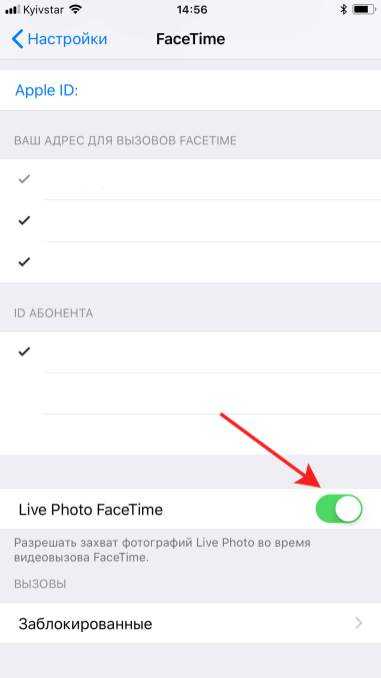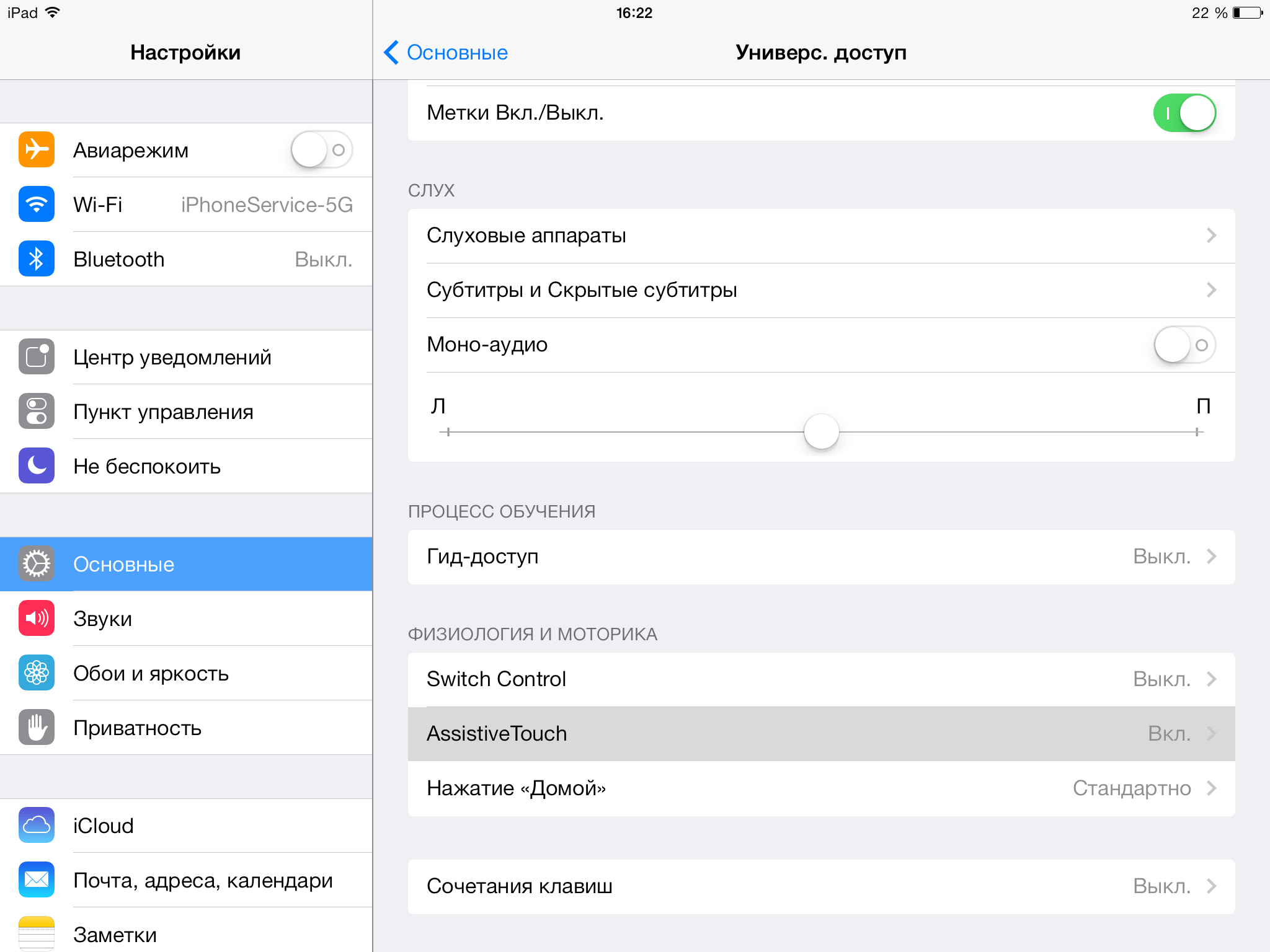Как настроить FaceTime
Для начала нужно зайти в само приложение. Качать ничего не нужно — фейстайм предустановлен в свежие версии iOS по умолчанию. В программе применяется технология со схожим названием Facetime (отсюда и пошло название утилиты), обеспечивающая четкое изображение и соединение без лишних помех. На главном сайте Apple можно найти перечень устройств, на которых поддерживается фейстайм:
- iPhone 4 и выше;
- iPad Pro всех моделей;
- iPad 2 и старше;
- iPad mini любой.
Некоторые устройства поддерживают соединение по сотовым стандартам связи. В остальных же случаях необходимо стабильное Wi-Fi соединение, с помощью которого осуществляются звонки. После того, как мы запустили фейстайм , выполняем вход в учетку, используя свой Apple ID. Если вы пользуетесь программой с iPhone, приложение автоматически зарегистрирует номер вашего телефона. Чтобы привязать почтовый ящик к системе, на смартфоне зайдите в «Настройки» → “Apple ID Для FaceTime”, после чего выполните вход через Apple ID. Данная процедура применима не только к iPhone, а еще к iPad и iPod Touch.
Обратите внимание! Если у вас устаревшее устройство от Apple без камеры, FaceTime не будет в списке предустановленных программ, а любая попытка установки и запуска в 99% случаев закончится провалом. Кроме того, совершать звонки с использованием технологии FaceTime можно только в пределах системы iOS, т.е имея айфон, вы не сможете дозвониться по FaceTime человеку, использующему Андроид
Почему FaceTime не работает на моем iDevice или Mac?
Существует множество причин, по которым FaceTime не работает на вашем iPhone , iPad, iPod или Mac.
В этой статье мы описываем основные причины, по которым это происходит, И даем вам инструменты, чтобы исправить FaceTime, когда он срывается.
1. Проверьте серверы Apple
Иногда даже Apple выходит из строя.
Так что неплохо проверить состояние системы Apple, чтобы узнать, есть ли какие-либо текущие проблемы с обслуживанием с FaceTime и сопутствующими службами, такими как iMessage и iCloud. 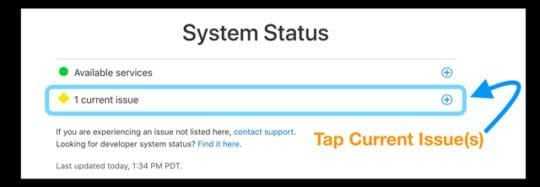
2. Включите и выключите Wi-Fi или переключитесь на сотовые данные
Обновите подключение к Интернету, отключив, а затем снова включив Wi-Fi. Перейдите в Настройки> Wi-Fi и выключите его. Подождите 30 секунд и снова включите его.
В качестве альтернативы, если вы используете устройство с данными LTE, перейдите в Настройки> Сотовая связь и включите и выключите сотовые данные.. 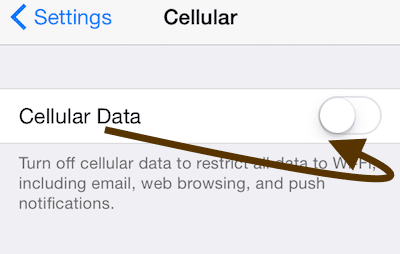
3. Попробуйте iMessage
Попросите кого-нибудь отправить вам iMessage, прежде чем вы попытаетесь использовать FaceTime.
Это часто помогает серверам Apple, вашему маршрутизатору и вашему iDevice наладить работу !
4. Измените DNS
- Для iDevices нажмите Настройки> WiFi> ИМЯ ВАШЕЙ СЕТИ> Настроить DNS> Вручную> Добавить сервер> введите 8.8.8.8 и 8.8.4.4. > Сохранить
Убедитесь, что вы удалили текущий DNS, нажав на красный знак минус и нажав Удалить
- Для компьютеров Mac нажмите Системные настройки> Сеть> выберите ИМЯ СЕТИ> Дополнительно> вкладка DNS> нажмите кнопку +, чтобы добавьте Google DNS, введите 8.8.8.8 и 8.8.4.4
Нажмите «ОК», затем «Применить»
- Если вам не нравится общедоступный DNS Google, попробуйте вместо него OpenDNS или Cloudfare.
5. Перезагрузите устройство
Перезагрузка часто устраняет эти типы проблем для Mac и iDevices. А если перезапуск не помогает, попробуйте принудительный перезапуск.
Перезапустить iDevice
- Для iDevices нажмите кнопку питания, пока не появится ползунок, затем сдвиньте, чтобы выключить питание. Включение питания в обычном режиме
- Чтобы перезапустить iPhone серии X и устройства без кнопки «Домой», следуйте этим инструкциям
- Нажмите и удерживайте любую кнопку громкости И кнопку Power/Top /Боковая кнопка, пока не появится ползунок.
- Перетащите ползунок, чтобы полностью выключить его.
- После выключения устройства снова нажмите и удерживайте кнопку питания/сверху/сбоку пока вы не увидите логотип Apple
- Для пользователей iOS 11 и выше, есть другой способ через меню настроек
- Откройте Настройки> Общие
- Прокрутите вниз и нажмите «Завершение работы»
- Включение после 20-30 секунд отдыха
Как выполнить принудительный перезапуск на iDevices
- На iPhone 6S или ниже плюс все На iPad с кнопками «Домой» и iPod Touch 6-го поколения и ниже одновременно нажимайте «Домой» и «Питание», пока не увидите логотип Apple.
- Для iPhone 7 или iPod 7-го поколения: нажмите и удерживайте боковые кнопки и кнопки уменьшения громкости не менее 10 секунд, пока не увидите логотип Apple.
- На экране iPhone или iPad без дома или iPhone 8 и новее: нажмите и быстро отпустите кнопку увеличения громкости. Затем нажмите и быстро отпустите кнопку уменьшения громкости. Наконец, нажмите и удерживайте боковую кнопку, пока не увидите логотип Apple
6. Установите для iDevice и Mac дату и время автоматически
- Для iDevices лучше всего включить Установить автоматически в Настройки> Общие> Дата и время
- Для Mac: перейдите в Системные настройки> Дата и время> выберите Установить дату и время автоматически
Many FaceTime проблемы возникают из-за неправильной даты или времени на ваших устройствах.
Если серверы Apple обнаруживают несоответствие между датой или временем вашего устройства и временем сервера FaceTime для вашего текущего местоположения, FaceTime, iMessage и другие службы Apple не будет работать, и проверка завершится неудачно
7. Отключите все ограничения
Если вы используете какие-либо ограничения или родительский контроль на устройстве, отключите их временно, пока вы снова получите FaceTime. 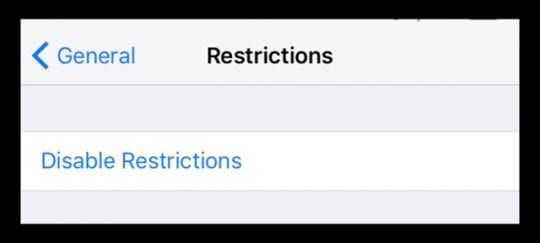
Чтобы проверить, включены ли ограничения
- Используя iOS 11 и ниже, перейдите в Настройки> Общие> Ограничения
- В iOS 12 и выше перейдите в Настройки> Время экрана> Ограничения содержимого и конфиденциальности
- Для Mac. перейдите в Apple Menu> Системные настройки> Родительский контроль
8. Используете брандмауэр на вашем Mac?
- 80 (TCP)
- 443 (TCP)
- 3478–3497 (UDP)
- 5223 (TCP )
- 16384–16387 (UDP)
- 16393–16402 (UDP)
Основные неполадки в работе facetime
Что делать, если в facetime не запускается аудиозвонок? Как известно, не все устройства поддерживают полный пакет функций приложения «Фейстайм». Совершить аудиозвоок не получится на iPad или iPod. Опция доступна только для устройств, созданных на базе iOS 7 и выше. Facetime не запускает видеозвонок на айпод или айпад, хотя оба значка (трубка и камера) могут присутствовать на экране.

Длительный запуск программы
Что делать, если не работает facetime? На самом деле ожидание активации приложения продолжается не более пары секунд, поскольку в случае введения корректных данных, facetime сразу же закрепляет профиль нового пользователя в системе. Если программа не активируется, следует провести несколько простых манипуляций. Для начала стоит подключиться к сети WiFi, при проблематичном запуске приложения лучше не использовать 3G и EDGE.
Способ 1 Прописать в устройстве информацию о себе
Для этого необходимо перейти в «Настройки», затем выбрать «Почта, календари и адреса», пролистать список вниз и в контактах «Мои данные» выбрать себя. Теперь номер телефона пользователя намертво прописался в памяти устройства. В 99% случаев проблема решается именно так.
Способ 2 Сбрасываем настройки
Если facetime все еще не активируется, следует просто сбросить настройки сети. Для этого необходимо зайти в «Настройки», затем перейти во вкладку основных настроек и выбрать пункт сброса настроек сети. Устройство начнет перезагружаться, после чего приложение снова начнет работать. Если же оба представленных метода не дали нужного результата, можно обратиться в сервис для перепрошивки гаджета.
Как использовать Memoji в FaceTime
Еще одна интересная особенность приложения – возможность создания собственных смайликов, которые носят название Memoji.
Memoji в FaceTime
Как это сделать:
- Перейти в «Сообщения», выбрать пункт «Создание нового сообщения».
- Нажать на значок, на котором изображена обезьянка. Смахнуть вправо, выбрать «Новый Memoji».
- Создать, выбрав тон кожи, прическу, цвет глаз и другие параметры.
- Сохранить, нажав кнопку «Готово».
Важно! Memoji можно создать на любых устройствах с iOS выше 13 версии. Но в последних обновлениях это не просто смайлик, а движущееся графическое изображение, отображающее эмоции своего пользователя. Теперь полученные картинки можно отправлять в сообщениях или использовать как маску во время звонка
Для этого нужно проделать такие шаги:
Теперь полученные картинки можно отправлять в сообщениях или использовать как маску во время звонка. Для этого нужно проделать такие шаги:
- Позвонить другому пользователю через FaceTime.
- Когда начнется вызов, нажать на иконку эффектов.
- Выбрать картинку Memoji, которую необходимо использовать. Теперь она отобразится на экране.
Применение в бизнесе
Современный iPhone воплощает в себе сразу несколько устройств, может заменить медиа-плеер, компьютер, ежедневник. Разработчики сделали все возможное, чтобы оправдать ожидания клиентов.
Например, преимущества программы FaceTime были по достоинству оценены не только в повседневной жизни, но и в бизнесе. Сейчас приложение зачастую используется для проведения междугородних или даже международных конференций. Это очень важный шаг в развитии информационного пространства. И только владельцы устройств от корпорации Apple могут оценить такое расширение.
Приложение FaceTime действительно стало прорывом в области смартфонов. Хотя во время его появления пользователи широко пользовались Skype для звонков по видеосвязи, новая возможность совершать вызовы из любой точки мира со своего телефона понравилась большинству. Сейчас ФейсТайм – обычная, стандартная программа для айфона. Тем не менее, ей не перестают пользоваться, она все так же находится в ТОП-лучших расширений.
Теперь такой вопрос, как FaceTime on iPhone – что это, должен отпасть. Остается только научиться пользоваться им, только тогда удастся оценить все достоинства приложения.
Ограниченная доступность
Из-за проприетарного характера FaceTime он в настоящее время недоступен на других платформах, включая Android. и Windows.
По стране
По состоянию на июнь 2010 г., FaceTime не включен на устройствах, купленных в Объединенные Арабские Эмираты возможно, из-за правил в этой стране, которые ограничивают связь на основе IP. Кроме того, на устройствах, купленных в Китай отключено только FaceTime Audio, но доступно FaceTime Video. Устройства, приобретенные за пределами этих стран, поддерживают как видео, так и аудио версии FaceTime. Несмотря на то что Египет, Иордания, Катар и Кувейт Первоначально FaceTime был отключен на iPhone 4, позже они снова включили эту функцию через обновление оператора связи для существующих владельцев телефонов и сделали ее предварительно включенной на всех недавно приобретенных iPhone. В марте 2018 г. FaceTime стал доступен для iPhone в Саудовская Аравия после обновления до iOS 11.3 и в августе 2019 года FaceTime стал доступен для iPhone в Пакистан при обновлении до iOS 12.4.
По версии iOS
По состоянию на 16 апреля 2014 г. FaceTime прекратил работу с более ранними версиями iOS, которые ранее поддерживали его (iOS 4 и более поздние версии), из-за сертификата на стороне клиента, используемого для аутентификации подлинного устройства Apple с серверами FaceTime (среди прочего) истекает в эту дату. Apple решила не выпускать обновление этого сертификата для всех устройств, для которых была доступна более новая основная версия iOS (с новым действующим сертификатом). Apple выпустила небольшое обновление только для сертификата для всех OS X версий, которые могли запускать FaceTime, а также для iPod Touch 4-го поколения, единственного устройства iOS, которое могло запускать FaceTime, но не могло запускать последнюю на тот момент iOS 7. Результатом этой политики стало то, что почти все пользователи iOS должны были обновить iOS версии на своих устройствах, если они хотят и дальше использовать FaceTime.
Как включить и отключить FaceTime на iPhone
FaceTime не нужно скачивать через AppStore или другие официальные источники. Начиная с айфонов четвертого поколения, он считается стандартной программой, установленной по умолчанию.
Как включить Фейс Тайм на айфоне?
- Запустить программу «FaceTime».
- Откроется окно авторизации. Здесь пользователю необходимо ввести личный идентификационный номер – Apple ID.
На этом все. Теперь необходимо дождаться, пока приложение подключится к телефонной книге, а также осуществит привязку к телефонному номеру.
Как подключить FaceTime
Отключить приложение будет сложнее. Придется выполнить следующие действия:
- Перейти в «Настройки».
- Открыть пункт «Сообщения».
- Напротив «iMessenger» перевести ползунок справа налево в неактивное состояние.
- Вернуться к главному меню «Настроек».
- Выбрать приложение «FaceTime».
- Выключить его аналогичным образом, переведя ползунок в неактивное положение.
- Перезагрузить устройство.
Отключение FaceTime
Важно! На момент отключения FaceTime должна быть установлена SIM-карта с тем номером, к которому привязано приложение. В противном случае деактивация невозможна
Возможные трудности
Если после подключения совершать звонки так и не удается, необходимо найти проблему. Они могут быть следующие:
- приложение отключено в «Настройках»;
- отключена мобильная сеть или Wi-Fi;
- имеются ограничения по доступу в Интернет;
- текущая версия iOS несовместима с дополнением (FaceTime не работает на девайсах первого, второго и третьего поколений);
- имеются технические нарушения в работе встроенного модема;
- синхронизация с телефонной книгой не осуществлена;
- модули связи вышли из строя.
Включить Wi-Fi на iPhone
Исправить возникшую ситуацию можно следующим образом:
- Открыть «Настройки».
- Выбрать строчку «Основные».
- Перейти ко вкладке «Сброс».
- Нажать «Сброс настроек сети».
Если проделанные действия не дали результата, рекомендуется обратиться к специалистам сервисного центра. Они хорошо знают, как подключаться к приложению и справляться с трудностями, которые при этом появляются.
Шаги
Часть 1 из 4:
Как включить FaceTime на мобильном телефоне
-
1
Запустите приложение «Настройки» . Нажмите на серый значок с шестеренками на главном экране.
-
2
Прокрутите вниз и нажмите FaceTime. Эта опция находится на странице настроек.
-
3
Нажмите Использовать Apple ID для FaceTime. Эта опция находится посередине страницы.
-
4
Введите свой адрес электронной почты и пароль Apple ID. Это учетные данные, которыми вы пользуетесь, чтобы войти в аккаунт Apple.
-
5
Нажмите Войти. Эта опция находится под строками для ввода учетных данных. Будут активированы дополнительные опции FaceTime.
-
6
Убедитесь, что номер телефона и адрес электронной почты верны. Проверьте адрес электронной почты и номер телефона, которые отобразятся в разделе «Ваш адрес для FaceTime».
- Номера телефонов или адреса электронной почты, по которым с вами можно связаться, будут помечены флажками.
- Чтобы деактивировать адрес или номер, нажмите на него.
-
7
Передвиньте ползунок у опции «FaceTime» в положение «Включить» .
Если ползунок уже зеленый, FaceTime активирован.
Он находится в верхней части экрана и станет зеленым, то есть так вы включите FaceTime.
Часть 2 из 4:
Как включить FaceTime на компьютере Mac
-
1
Запустите приложение FaceTime. Нажмите на зеленый значок с белой видеокамерой, который находится в доке.
-
2
Введите свой адрес электронной почты и пароль Apple ID. Введите учетные данные, с помощью которых вы входите в свой аккаунт Apple, а затем нажмите ⏎ Return.
-
3
Нажмите FaceTime. Эта опция находится в верхнем левом углу экрана.
-
4
Нажмите Настройки. Эта опция находится в верхней части меню «FaceTime».
-
5
Активируйте свой адрес электронной почты. Для этого поставьте флажок у опции «Включить эту учетную запись», которая расположена под вашим Apple ID в верхней части страницы.
-
6
Просмотрите дополнительные телефонные номера и адреса электронной почты.
Также можно нажать «Добавить адрес электронной почты», чтобы добавить другой адрес электронной почты в свой профиль FaceTime.
В разделе «Ваш адрес для FaceTime» посередине страницы отобразятся ваш номер телефона и адреса электронной почты; установите флажок возле каждого номера и адреса, по которым с вами можно связаться.
-
7
Щелкните по окну FaceTime, чтобы перейти в него. Теперь можно совершать видеозвонки с компьютера Mac с помощью Apple ID, а также получать их на любой зарегистрированный адрес электронной почты.
Часть 3 из 4:
Как сделать звонок на мобильном телефоне
-
1
Запустите приложение FaceTime. Нажмите на зеленый значок с белой видеокамерой, который находится на главном экране.
-
2
Выберите абонента.
Также можно нажать на значок «+» в правом верхнем углу экрана, а затем прокрутить страницу и коснуться имени абонента.
Нажмите на текстовое поле в верхней части экрана, введите имя (или номер телефона, или адрес электронной почты), а затем коснитесь имени абонента, когда оно появится на экране. Откроется контактная информация выбранного абонента.
-
3
Нажмите на значок «Вызов». Коснитесь значка видеокамеры, чтобы совершить видеозвонок, или коснитесь значка телефона, чтобы сделать голосовой вызов. Эти значки находятся в правой части экрана у имени абонента.
-
4
Дождитесь, когда абонент примет вызов.
Если абонент звонит вам по FaceTime, нажмите зеленую кнопку «Принять», чтобы принять вызов.
Если вы совершаете видеозвонок, абонент появится на экране в течение нескольких секунд.
-
5
Переключите камеру FaceTime.
В случае голосового вызова нажмите кнопку «FaceTime», чтобы переключиться на видеозвонок.
Коснитесь значка камеры в нижней левой части экрана FaceTime, чтобы переключиться между фронтальной и основной камерами телефона.
-
6
Выключите звук. Нажмите на значок микрофона в нижней правой части экрана FaceTime, чтобы абонент не слышал вас.
-
7
Завершите звонок. Нажмите на красный круг в нижней части экрана, чтобы повесить трубку.
Часть 4 из 4:
Как сделать звонок на компьютере Mac
-
1
Запустите FaceTime. Нажмите на значок FaceTime в доке.
-
2
Введите имя абонента, адрес электронной почты или номер телефона.
Также можно нажать значок «+», чтобы открыть список контактов.
Сделайте это в текстовой строке в верхней части окна FaceTime.
-
3
Нажмите на имя абонента. Оно отобразится под текстовой панелью. Откроется контактная информация абонента.
-
4
Щелкните по значку «Вызов». Вы найдете его справа от имени абонента. Нажмите на значок видеокамеры, чтобы совершить видеозвонок, или щелкните по значку телефона, чтобы сделать голосовой вызов.
-
5
Дождитесь, когда абонент примет вызов. Вы увидите или услышите абонента.
- Если абонент звонит вам по FaceTime, нажмите зеленую кнопку «Принять», чтобы принять вызов.
- Завершите звонок. Нажмите на красную кнопку «Завершить».
Ответы
Со всех углов сейчас твердят о надежности и непогрешимости Telegram. Проект с открытым исходным кодом обладает мощной системой безопасности. Если сравнивать мессенджер с FaceTime, то бросается в глаза полная конфиденциальность разработчиков из Apple по поводу возможностей системы безопасности, есть ли она вообще.
Впрочем, на официальном сайте проекта, в разделе «Конфиденциальность», есть крохи полезной информации. К примеру, FaceTime использует сквозное шифрование при настройке общения между пользователя.
Говоря простым языком, сообщение кодируется на устройстве адресата, система устанавливает связь с адресантом, смартфон которого после декодирует полученные данные. Так что перехватывать закрытые пакеты на пути следования бессмысленно, так как расшифровать их будет крайне проблематично.
Впрочем, не все так однозначно.
Показательный случай
Реальный опыт показывает, что и сквозное шифрование не всегда защищает персональные данные. Гражданин США замышлял теракт, и его задержали сотрудники соответствующих ведомств. У правоохранителей было подозрение в том, что человек работал не один, но тот молчал. Тогда юристы обратились в Apple с запросом на разблокировку хранящейся на iPhone информации в интересах следствия. Но даже под давлением специалисты отказались.
На этом бы все и закончилось, но специалистам технического отдела удалось обойти защиту смартфона и встроенного приложения. Вот такие дела.
Возможные риски
Даже специалистам ведомства понадобилось определенное время на взлом придуманной защиты. Сквозное шифрование теряет свою актуальность, только если ваш смартфон украли. Впрочем, его всегда можно заблокировать через приложение Find My iPhone. Так что FaceTime просто так не взломать, и он защищает персональную информацию пользователей.
Примечательно: помимо физического хранения данных, их копии автоматически отправляются в личное облако iCloud. Так что за безопасность и сохранность информации можно не беспокоится.
Фишки для всей серии iPhone 13
Далее расскажу о том, что получат владельцы всех новых айфонов.
«Киноэффект»
Появился режим «Киноэффект». Это своего рода аналог портретного режима, но для видео.
Видео, снятое в этом режиме, имитирует эффект глубины резкости, то есть прямо в айфоне вы сможете настроить размытие того или иного объекта в зависимости от драматургии повествования вашего ролика:
Но вот какое дело… В обоих смартфонах разрешение видео, снятое с «Киноэффектом», ограничено 1080p и 30 кадрами в секунду. Такие видео снимаются на все камеры айфонов.
Smart HDR 4
«Умный» расширенный динамический диапазон, при котором камера айфона делает последовательно несколько снимков, объединяя их в одну фотографию, обновился до четвёртой версии.
Теперь айфон при активации этой функции способен распознать до четырёх человек в кадре. Делается это для того, чтобы оптимизировать контраст и яркость объектов и чтобы снимок в итоге не выглядел слишком засвеченным, тёмным или со слишком сильным эффектом HDR (как бы странно это ни звучало), когда границы объектов просто звенят яркостью.
Фотографические стили
Фильтры, применяемые во время создания фото, но только с помощью сопроцессора Neural Engine. С помощью нейровычислений прямо во время съёмки можно настроить тон, теплоту снимка и контраст снимка, оставляя определённые элементы фотографии вроде тона кожи неизменными:

В отличие от обычных режимов, адаптироваться будут разные участки фотографии.
Несмотря на кажущуюся минорность обновления, в этом году Apple проделала значительную работу над камерами. Особенно интересно выглядит Pro-линейка. А меня как пользователя iPhone 12 Pro радует, что маленькая «прошка» получила точно такую же камеру, что и большая.
Но всё это, конечно, надо пробовать. Поэтому лично у меня уже руки чешутся провести какое-нибудь фото- и видеосравнение и понять для себя, действительно ли апдейт по камерам настолько силён, как об этом говорит Apple.
Политические и историко-философские взгляды. Человек и история в лирике Тютчева
Тютчев увидел «мир в его минуты роковые», ему довелось стать свидетелем многих исторических потрясений XIX в.: Отечественной войны 1812 г., восстания декабристов, революций 1830 и 1848 г. в Европе, Крымской войны и др. Желая быть в курсе событий, Тютчев вел активную светскую жизнь. Он часто позволял себе поразительную вольность суждений, пренебрегая условиями светской морали. Общество поражают его эпиграммы, меткие и острые афоризмы, которые передаются из уст в уста. Так, например, выразил Тютчев свои взгляды на историю правителей в России: «до Петра Великого сплошная панихида, после – одно уголовное дело». «Злосчастным человеком чудовищной тупости», «лицедеем», который служил не России, а тщеславной «суете своей» называл Николая I за его бездарную внешнюю политику, приведшую к Крымской войне. Тютчев предупреждал о возможности конфликта, говорил, что у России есть только два союзника – «это ее армия и флот». Работая в Германии, он остро понимал политические настроения в Европе. После того, как Россия спасла не только себя, но и европейские страны от наполеоновского нашествия, Тютчев понял, что в России видят не спасителя, а соперника и врага, страну, обретающую на международной арене ведущую роль. Вытеснить Россию силой оружия не представлялось возможным, для этого использовались пропагандистские методы. Тютчев выступает против антироссийской информационной войны в западных изданиях, печатает в Германии статью «Россия и Германия» и др.,высказывается о неизбежности конфронтации России и Запада, ввел в политику термин «русофобия». Тютчев обладал аналитическим и прозорливым умом, многие его прогнозы сбылись в истории XX в., политические взгляды актуальны и сегодня.

В гражданской лирике Тютчев проявил себя как талантливый дипломат, гениальный историк, «пророк в Отечестве своем». Он не писал патриотических стихотворений, осмысление особенного статуса родной страны выражено в знаменитом философском четверостишии «Умом Россию не понять». Для Тютчева разум – понятие рациональное, но ограниченное, понятие веры для него не требует никаких доказательств, оттого «в Россию можно только верить». Взгляды Тютчева на Россию, ее историю, вера в христианскую миссию русского народа отобразилось во многих произведениях. Стихотворение «Эти бедные селенья» (1855 г.) проникнуто состраданием к «краю долготерпения» в «наготе смиренной»,исходя который, благословил«в рабском виде царь небесный». Накануне крестьянской реформы в стихотворении «Над этой темною толпою» на вопрос о том, «взойдет ли свобода» среди «растленных душ и пустоты» не пробужденного народа, верит, что лишь «риза чистая Христа» способна излечить вековые раны и «рубцы насилий и обид».
Дополнительные ограничения
Еще одной особенностью iPhone 13 и 13 Pro стала функция Cinematic Mode, в России известная как «Киноэффект». Она позволяет быстро фокусироваться на разных объектах в кадре, как это часто делается в кинофильмах.
В iPhone 13 и 13 mini ProRes отсутствует, но есть Cinematic Mode
Apple посвятила «Киноэффекту» немалую часть презентации, но «забыла» сообщить, что эта функция не будет работать при съемке видео в 4К-формате. Это касается всех iPhone 13 Pro и Pro Max, вне зависимости от емкости накопителя, равно как и базовых iPhone 13 и 13 mini.
В зоне повышенного риска: как ИТ-компании должны защищать свой периметр
Безопасность

Данное новшество будет работать, если выставить в настройках видео разрешение Full HD и частоту кадров не выше 30 в секунду. Опять же, с чем связано данное ограничение, покрыто тайной.
«Айфоноконференции»
В айфонах функцию видео- (и аудио-) звонков выполняет специальный сервис – facetime. Это предустановленное «родное» приложение, позволяющее воспроизводить вместе с голосом и видеоряд.
При этом на экране смартфона отображается лица двух абонентов — по принципу «картинка в картинке». Вы можете двигать маленькое диалоговое окошко по всему экрану iPhone.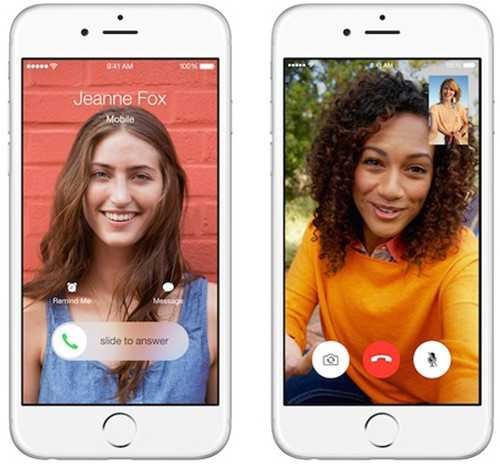 Также предусмотрена возможность переключения «вещания» с face- камеры- на основную, прямо во время вызова. Для этого нажимайте попеременно виртуальную кнопку с фотоаппаратом, расположенную слева.
Также предусмотрена возможность переключения «вещания» с face- камеры- на основную, прямо во время вызова. Для этого нажимайте попеременно виртуальную кнопку с фотоаппаратом, расположенную слева.
Вы можете активировать видеоконференцию в любой момент разговора.
Удобно и то, что можно отключить «картинку» и продолжить общение голосом, не прерывая текущий вызов. Кроме того отдельно отключается и звук, а картинка при этом остаётся активной (жмите на перечёркнутый микрофон справа).
При разговорах в facetime вы можете, как обычно, принимать и отклонять входящие звонки, переводить абонента в режим ожидания. Также есть возможность блокирования нежелательных вызовов с предложениями пообщаться.
Общение в фейстайме поддерживается большинством устройств с яблочной экосистемой — iPhone, iPad (в т.ч. все модели mini), iPodtouch — последних лет выпуска. Просто активируйте – и наслаждайтесь.
Доступность FaceTime
Причины, почему не работает Фейс Тайм, могут быть такими:
- вы находитесь на территории, где сервис не работает (например, ОАЭ или Пакистане);
- ваш смартфон куплен в неподдерживаемом регионе (те же, что выше, плюс Саудовская Аравия);
- нет связи с интернетом (восстановите подключение);
- неверное время на устройстве (в основных настройках установите автоматическую синхронизацию);
- запрещены программы FaceTime и Камера в разделе ограничений контента подраздела «Экранное время» в настройках.
Также иногда восстановить работоспособность программы помогает перезагрузка устройства или обновление ПО.


![Как использовать facetime на android в 2021 году [guide] • оки доки](http://ogorshkov.ru/wp-content/uploads/3/d/b/3db2068b962853c0dfeda97b7d34e962.jpeg)